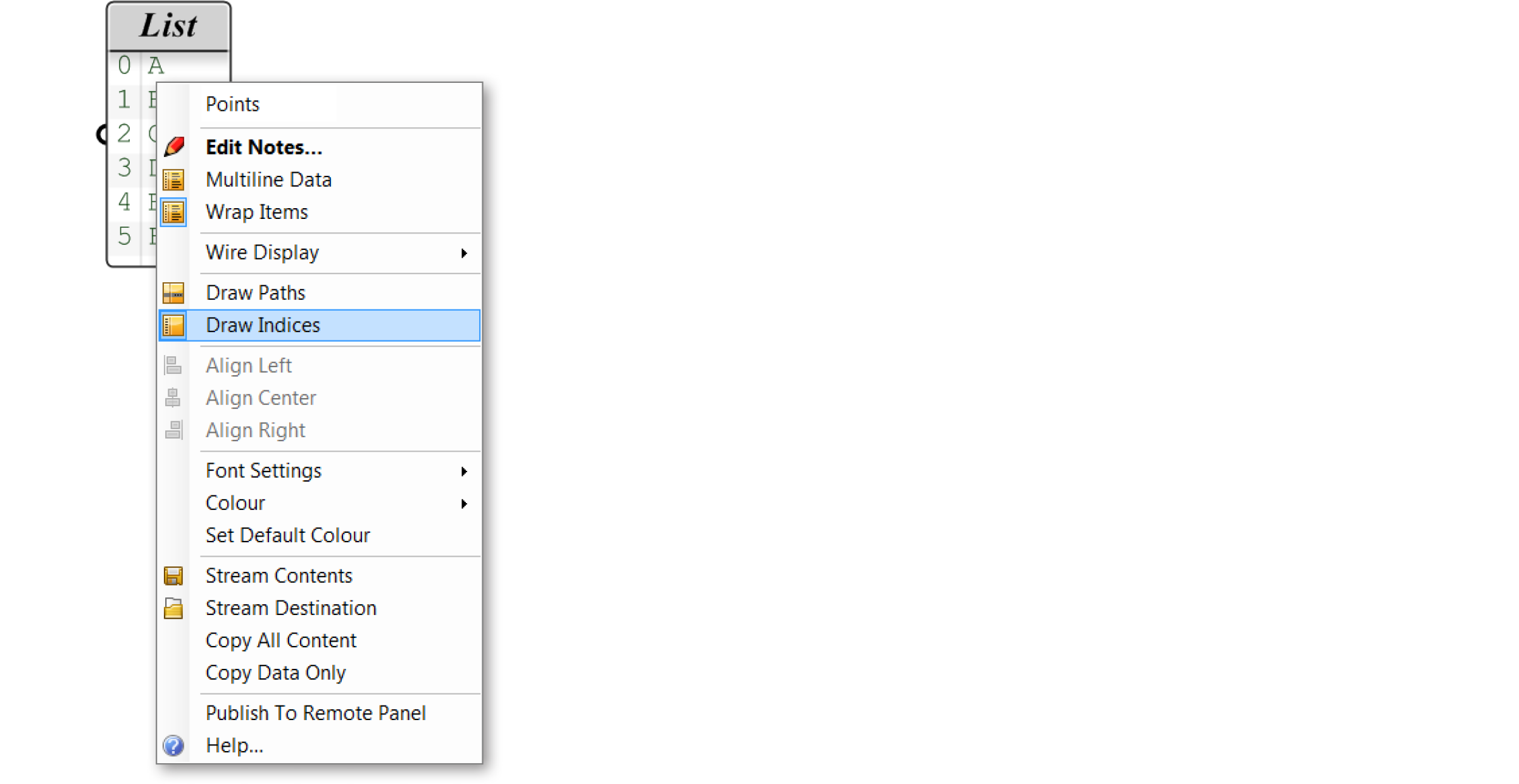1.4.2. Was ist eine Liste?
Es ist hilfreich über Grasshopper in den Begriffen von Flüssen zu denken, da es eine graphische Benutzeroberfläche zur Bewegung von Datenflüssen in bestimmte Komponenten ist. Es sind jedoch die Daten, die den Informationsfluss in und aus bestimmten Typen von Komponenten bestimmen. Zu verstehen, wie Listen manipuliert werden, ist kritisch im Verständnis des Grasshopper Plug-Ins.
Grundsätzlich hat Grasshopper zwei Datentypen: persistente und volatile. Auch wenn die Datentypen verschiedene Charakteristika haben, speichert Grasshopper diese Daten typischerweise in einem Array, eine Liste von Variablen.
Wenn Daten in einer Liste gespeichert werden, ist es hilfreich zu wissen an welcher Postition in der Liste jedes Element gespeichert wurde, so dass wir beginnen können darauf zuzugreifen oder bestimmte Elemente zu bearbeiten. Die Position eines Elementes in der Liste wird Index genannt.
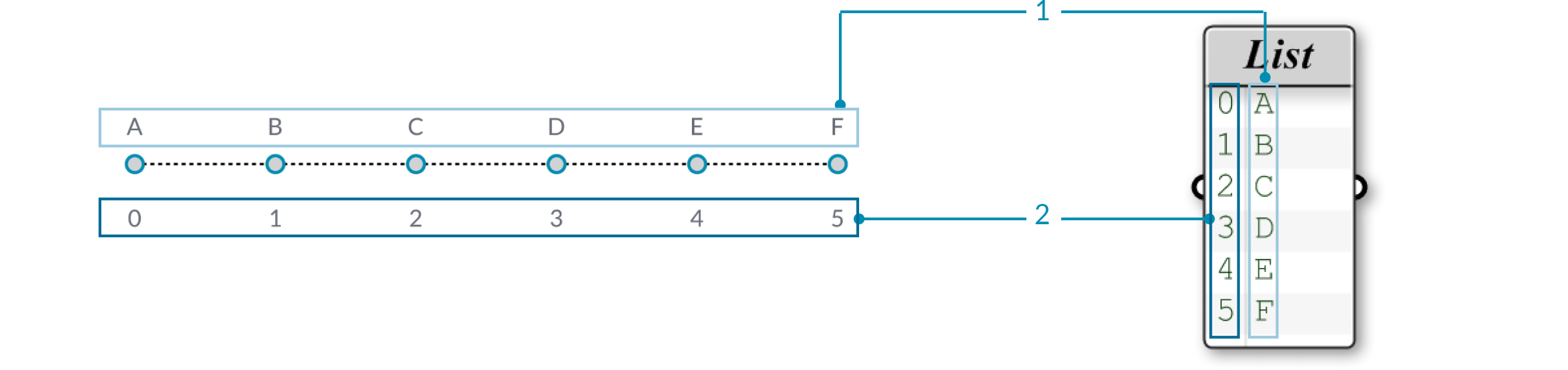
- Listenelement
- Index
Das einzige, was zu Beginn etwas ungewöhnlich aussieht ist, dass der erste Index einer Liste immer 0 ist und nicht 1. Deshalb beziehen wir uns immer auf den Index 0, wenn wir über das erste Element einer Liste reden.
Zum Beispiel, wenn wir die Finger an unserer rechten Hand zählen, stehen die Chancen gut, dass Du von 1 bis 5 gezählt hast. Jedoch in Bezug auf Listen, die in Arrays gespeichert sind, würde die Liste von 0 bis 4 gezählt. Merke, dass wir immer noch 5 Elemente in der Liste haben; es ist lediglich so, dass ein Array ein null-basiertes Zählsystem verwendet. Sie können jeden Datentyp enthalten, den Grasshopper unterstützt, wie Punkte, Kurven, Flächen, Polygonnetze, etc.
Oft ist die einfachste Art festzustellen, welcher Datentyp in einer Liste gespeichert ist, ein "Text Panel" (Params/Input/Panel) mit dem Ausgabeparameter der zu bestimmenden Komponente zu verbinden. Standardmässig wird das Textpaneel alle Indices an der linken Seite des Paneels anzeigen und die entsprechenden Daten auf der rechten Seite des Paneels. Die Indices werden ein entscheidendes Element, wenn wir beginnen mit Listen zu arbeiten. Du kannst die Indices an- und ausschalten, indem Du auf das Textpaneel rechtsklickst und dann auf das “Draw Indices” Element des Untermenüs klickst. Momentan lassen wir die Indices erst einmal für alle Textpaneele eingeschalten.